In questo tutorial esamineremo approfonditamente i metodi di riempimento in Adobe After Effects. Imparerai come utilizzare questi metodi per combinare creativamente i tuoi livelli. L'obiettivo è ottenere vari effetti che conferiranno al tuo progetto un aspetto professionale. Alla fine del tutorial, sarai in grado di utilizzare i metodi di riempimento in modo autonomo per ottenere risultati visivi impressionanti.
Principali conclusioni
- I metodi di riempimento influenzano l'interazione tra i livelli.
- Esistono diverse categorie di metodi di riempimento: sottrattivi, additivi e complessi.
- La scelta del metodo di riempimento corretto può modificare notevolmente il carattere della tua composizione.
- Esperimentando con texture ed effetti, puoi aumentare notevolmente la dinamicità del tuo progetto.
Istruzioni passo dopo passo
Passo 1: Creare una nuova composizione
Inizia importando il tuo file di texture dai materiali del corso in After Effects. Successivamente, crea una nuova composizione facendo clic su "Nuovo" e impostando le dimensioni secondo le tue esigenze. Assicurati di aggiungere un solido di colore che servirà come elemento di base della tua composizione.
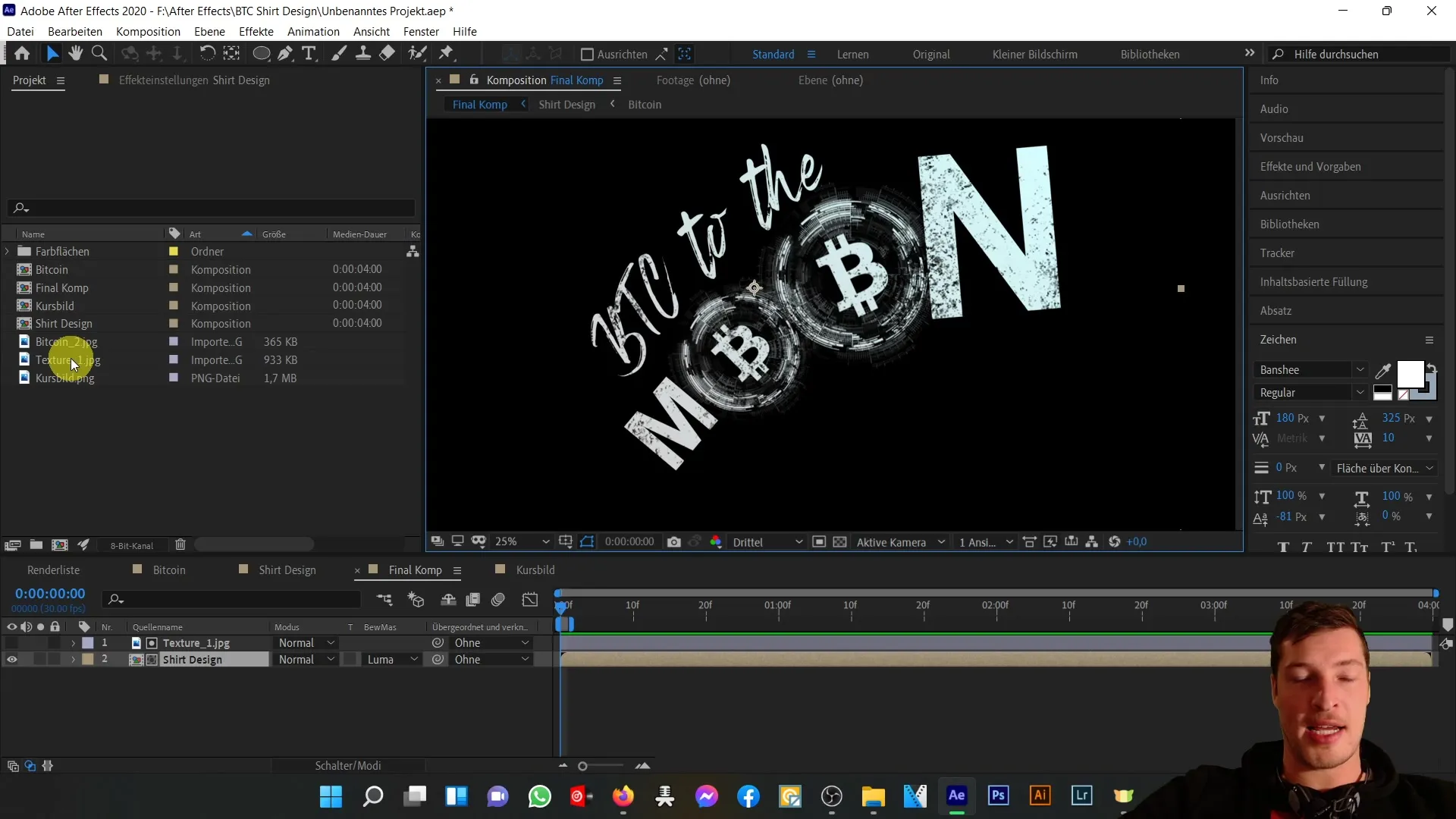
Passo 2: Aggiungere un solido di colore
Ora aggiungiamo un nuovo solido di colore. Vai su "Livello" > "Nuovo" > "Solido di colore" e in questo passaggio seleziona un turchese. Questo solido di colore ti aiuterà a visualizzare meglio i vari metodi di riempimento.
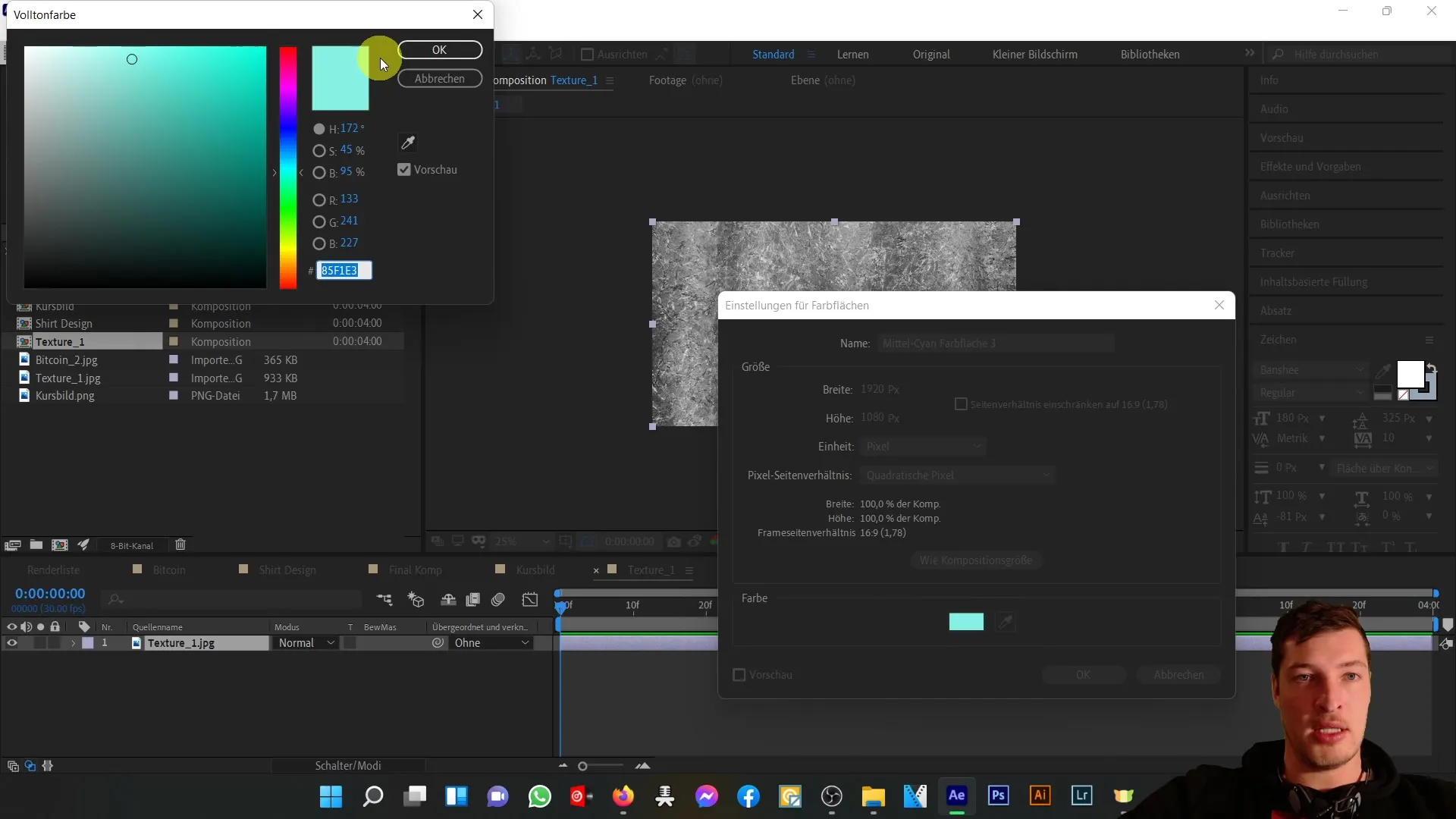
Passo 3: Imparare i metodi di riempimento
Attualmente l'opacità del tuo solido di colore è al 100%. Per testare l'interattività tra i livelli sovrastanti e sottostanti, andiamo al selettore dei metodi di riempimento. Fai clic sulla piccola freccia accanto alla modalità per visualizzare le opzioni. Ora hai la possibilità di selezionare diversi metodi di riempimento.
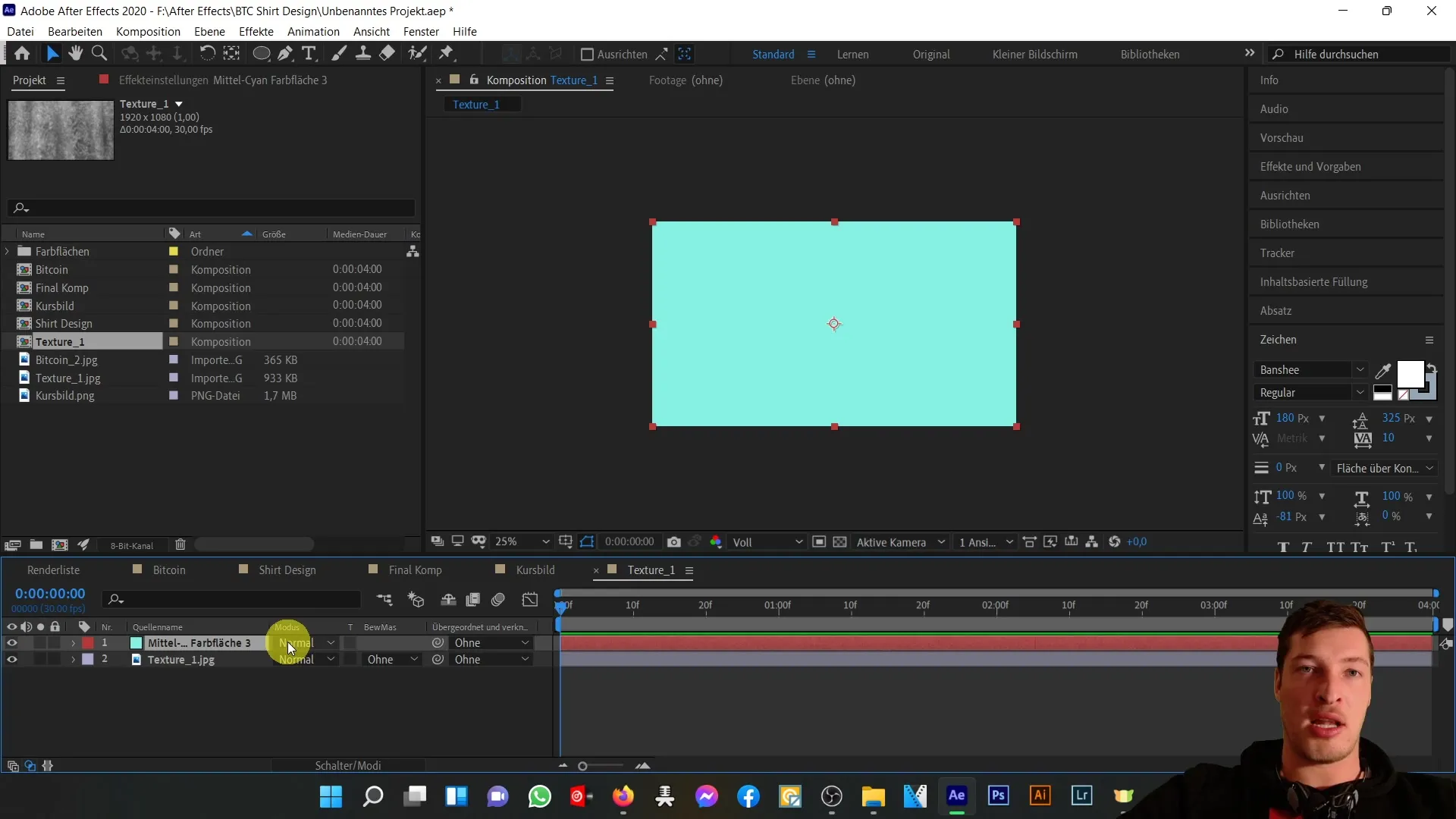
Passo 4: Provare i metodi di riempimento sottrattivi
Inizia con il metodo di riempimento "Moltiplica". Noterai immediatamente che il colore della tua immagine diventa più scuro. Questo perché i metodi di riempimento sottrattivi spesso creano un effetto di scurimento. Osserva come la struttura della tua texture rimane sotto i livelli di colore.

Passo 5: Esplorare metodi di riempimento alternativi
Dopo aver testato i metodi sottrattivi, prova il metodo additivo "Schiara". In questo caso, la tua immagine diventa significativamente più luminosa, e emergono più parti colorate sul livello di texture sottostante. Ogni impostazione ha un effetto unico sulla composizione complessiva.
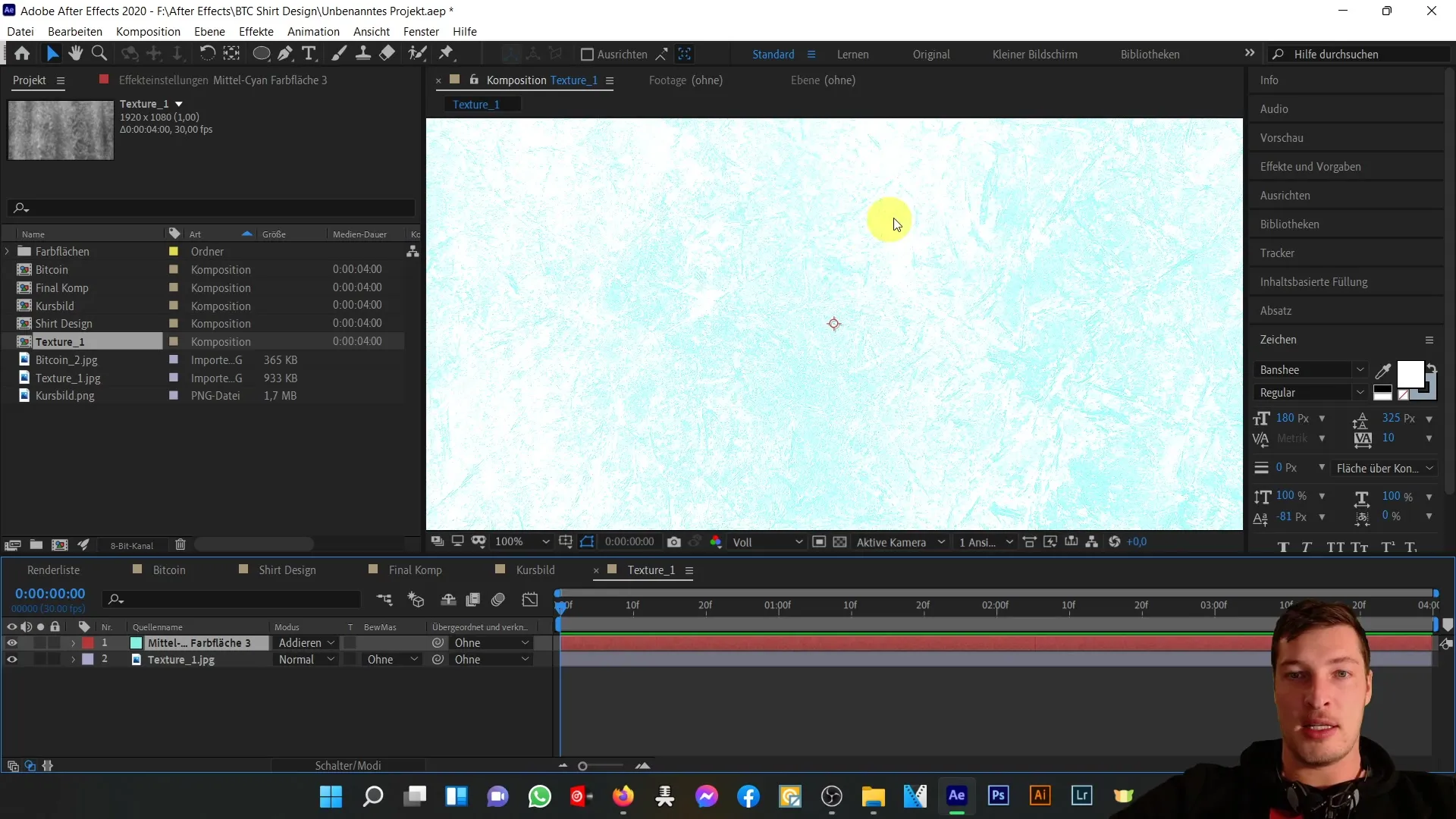
Passo 6: Regolare contrasto e luminosità
Per rendere la tua texture più interessante, aggiungi un effetto di correzione del colore. Vai su "Effetti" > "Correzione colore" > "Luminosità e contrasto". Qui puoi aumentare il contrasto per creare più struttura e contemporaneamente ridurre la luminosità per ottenere l'effetto desiderato.
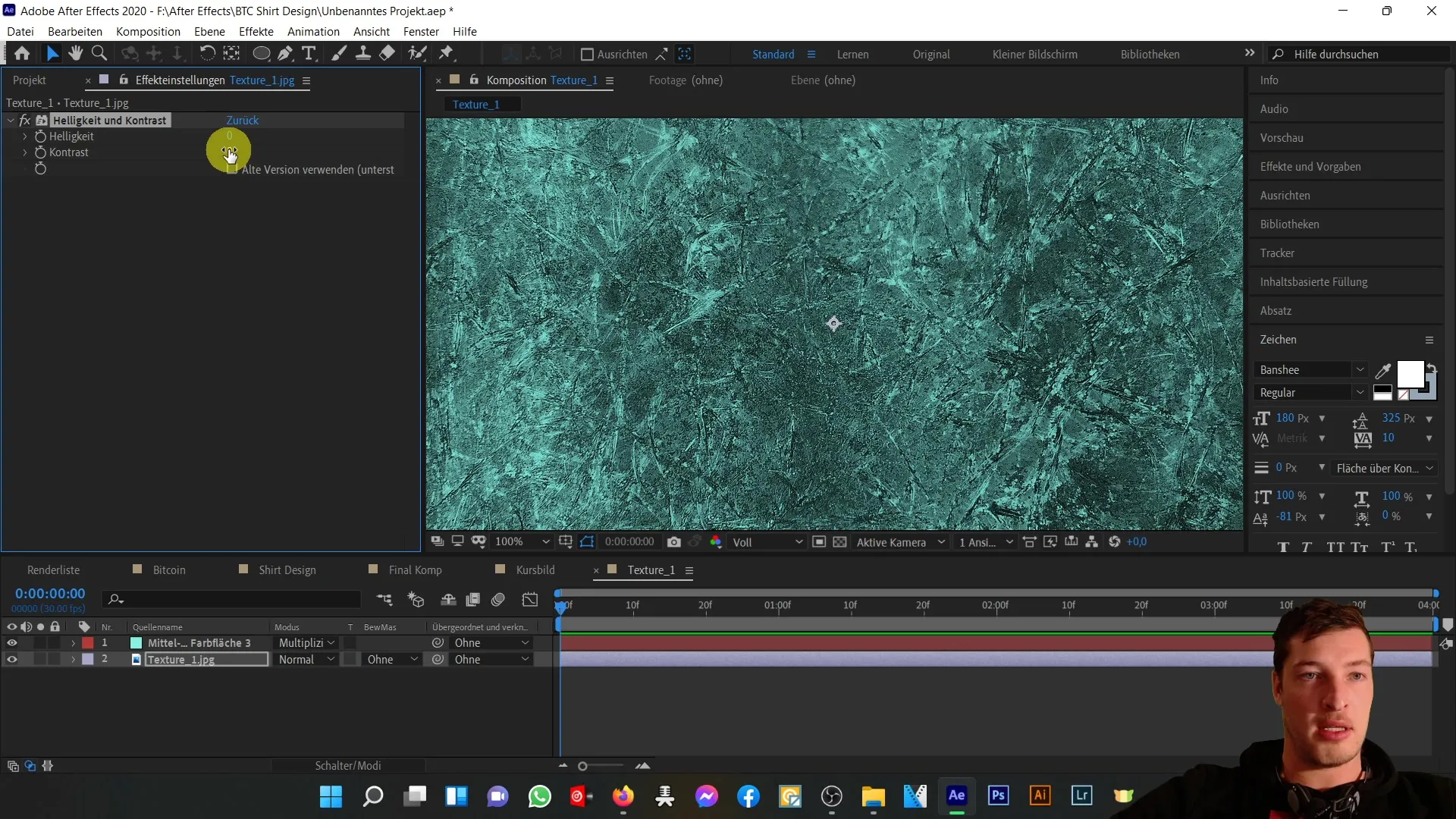
Passo 7: Aggiungere del testo
Ora aggiungiamo del testo per migliorare ulteriormente la tua composizione. Seleziona lo strumento testo e scrivi ad esempio "The Wall". Imposta il carattere su Arial Bold e centra il testo orizzontalmente per integrarlo meglio nella composizione.
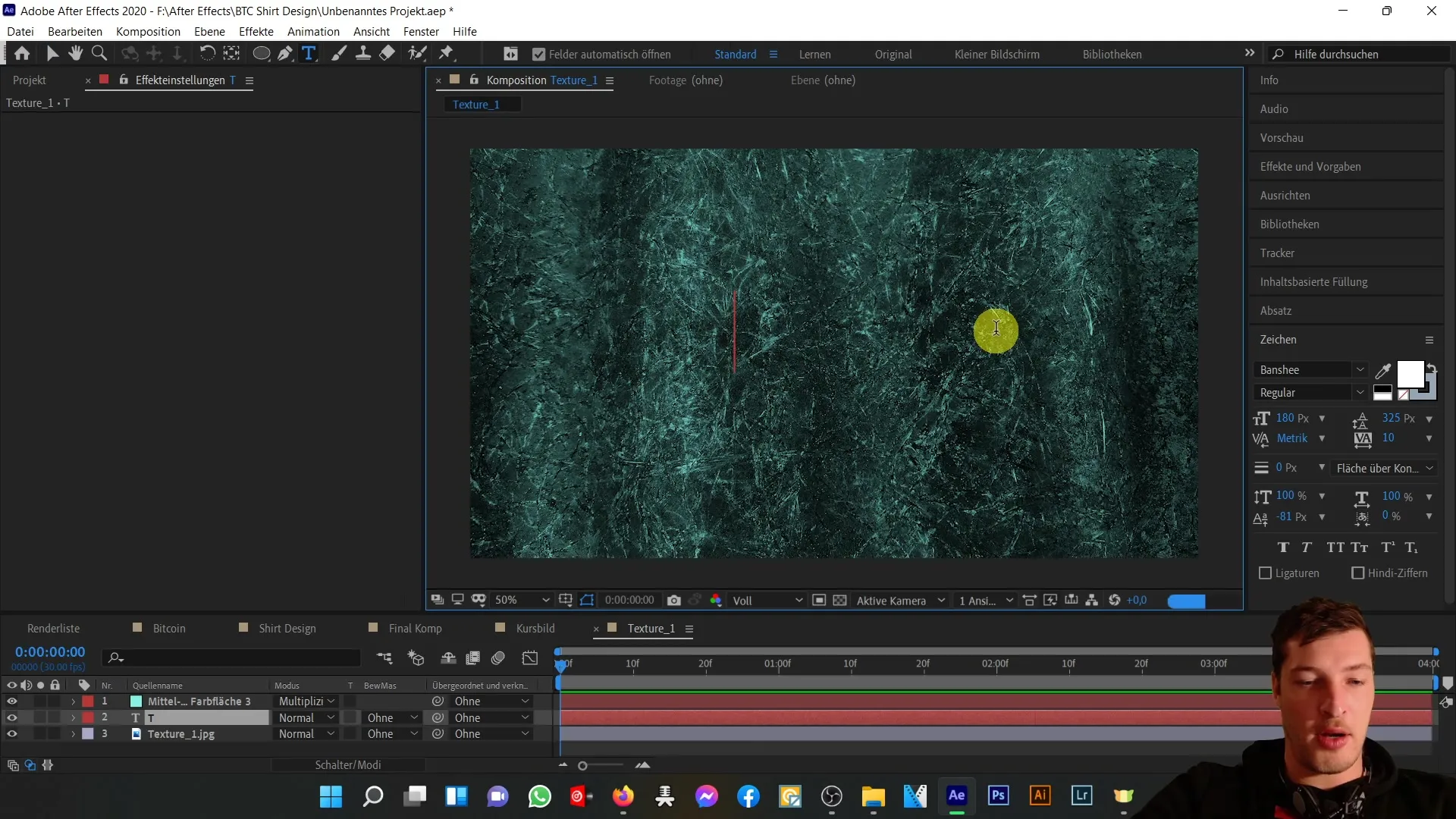
Passo 8: Interazione tra texture e colore
Per far interagire il tuo testo con il solido di colore, sposta il solido di colore in alto nella lista dei livelli. Quindi seleziona un metodo di riempimento accattivante come "Luce diffusa" per mettere in risalto la struttura del testo e rendere la visualizzazione dinamica.
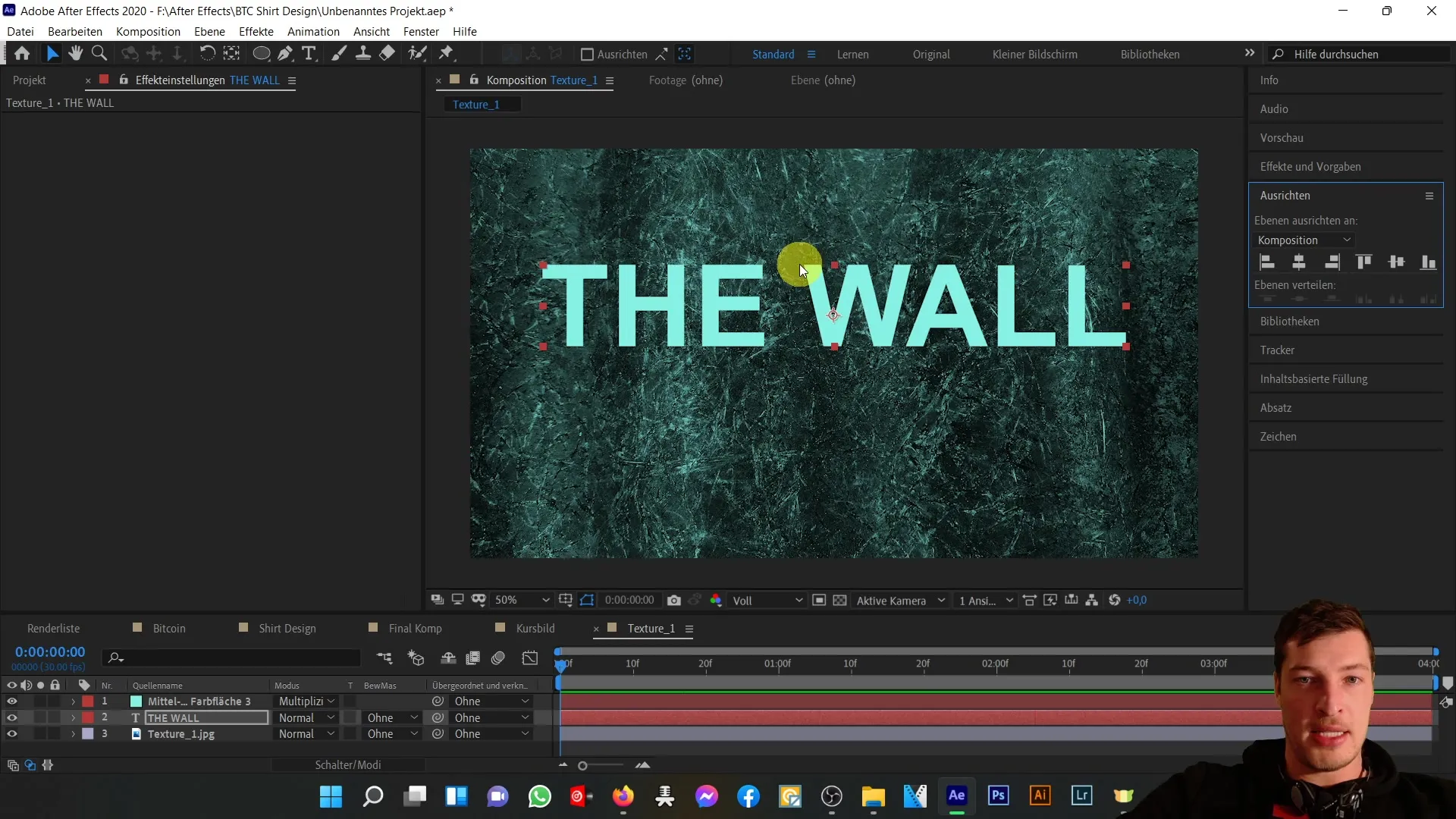
Passaggio 9: Ottimizzazione
Ora puoi apportare eventuali regolazioni per ottimizzare la visibilità della struttura e la composizione complessiva. Sperimenta con gli effetti e le impostazioni per ottenere il meglio dal tuo design.
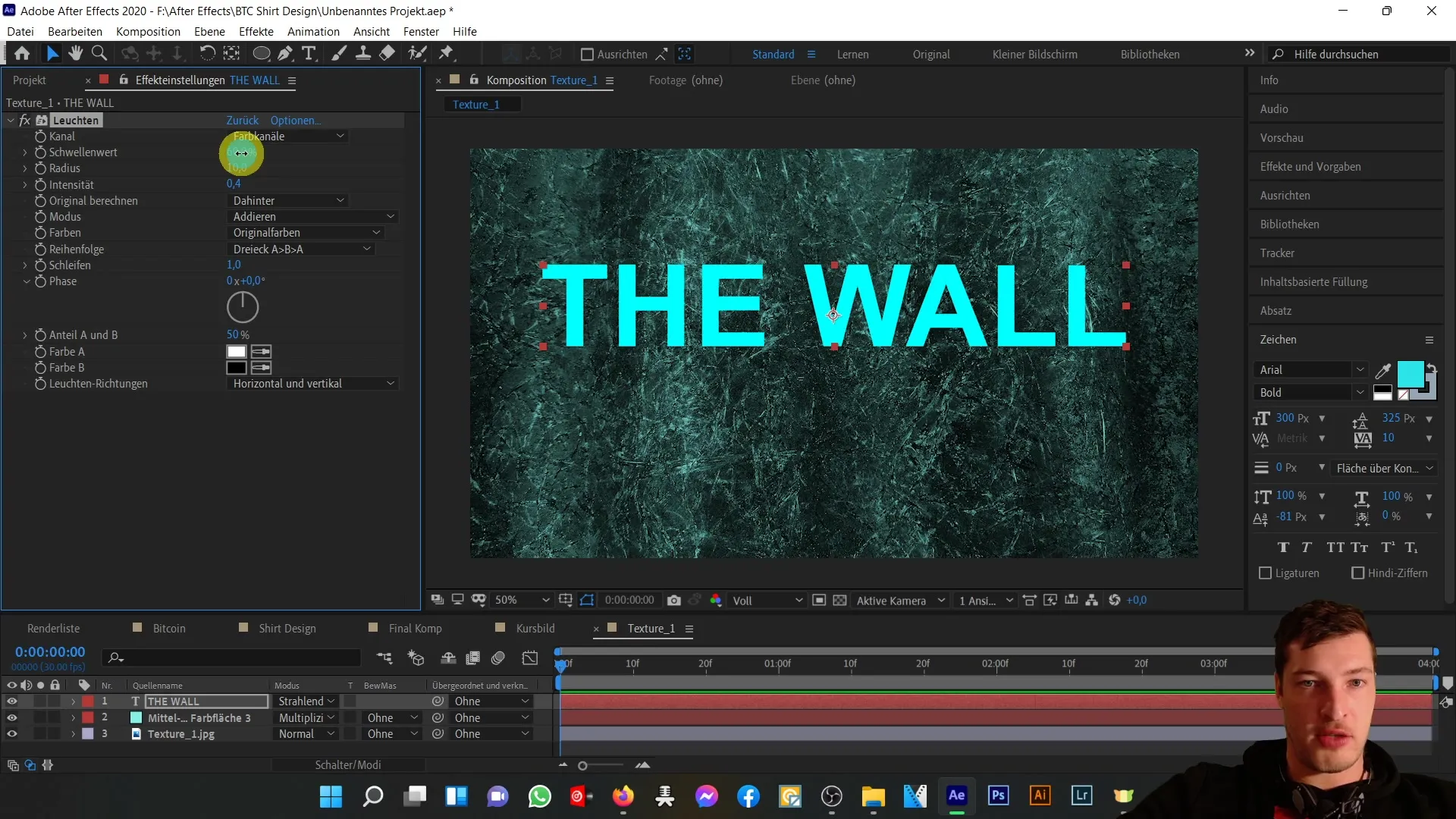
Passaggio 10: Aggiunta vignetta
Se lo desideri, puoi aggiungere una vignetta per valorizzare ulteriormente la composizione. Assicurati di considerare le due composizioni di sfondo. Crea una sotto-composizione e utilizza lo strumento ellisse per aggiungere la vignetta.
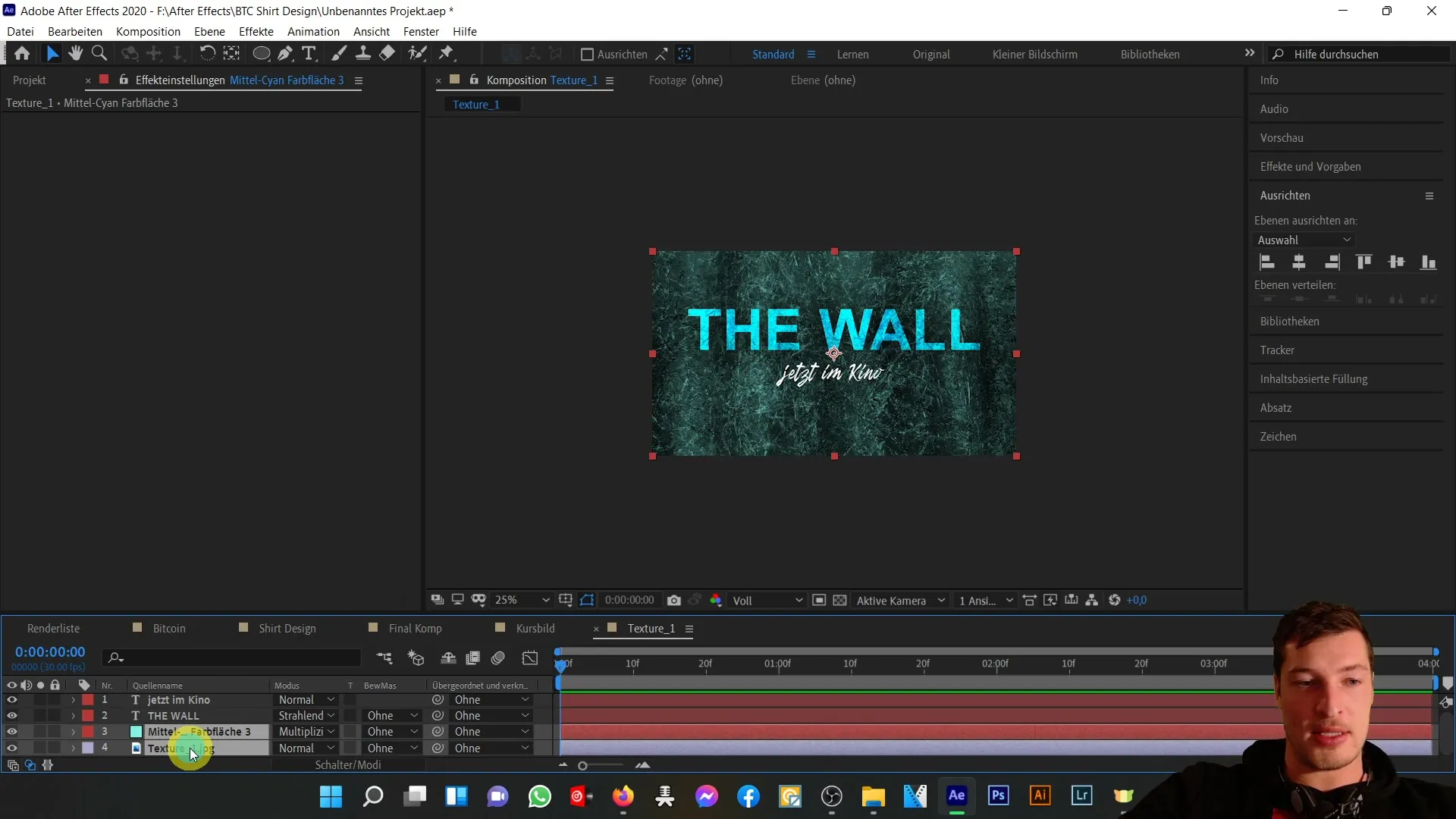
Sommario
Hai appena appreso i fondamenti dei metodi di riempimento in Adobe After Effects. Sperimentando con diversi metodi di riempimento e impostazioni, hai la possibilità di migliorare notevolmente e personalizzare le tue composizioni. Utilizza le tecniche apprese per portare i tuoi progetti creativi a un livello superiore.
Domande frequenti
Come scelgo il metodo di riempimento corretto?A seconda dell'effetto desiderato, puoi provare diversi metodi di riempimento. I metodi sottrattivi scuriscono l'immagine, mentre quelli additivi la illuminano.
Posso utilizzare più metodi di riempimento in una composizione?Sì, puoi utilizzare più livelli con metodi di riempimento diversi per creare design complessi e accattivanti.
Come influenzano le texture i metodi di riempimento?Le texture contribuiscono alla dinamicità della tua composizione e possono generare interessanti effetti combinati con metodi di riempimento.


